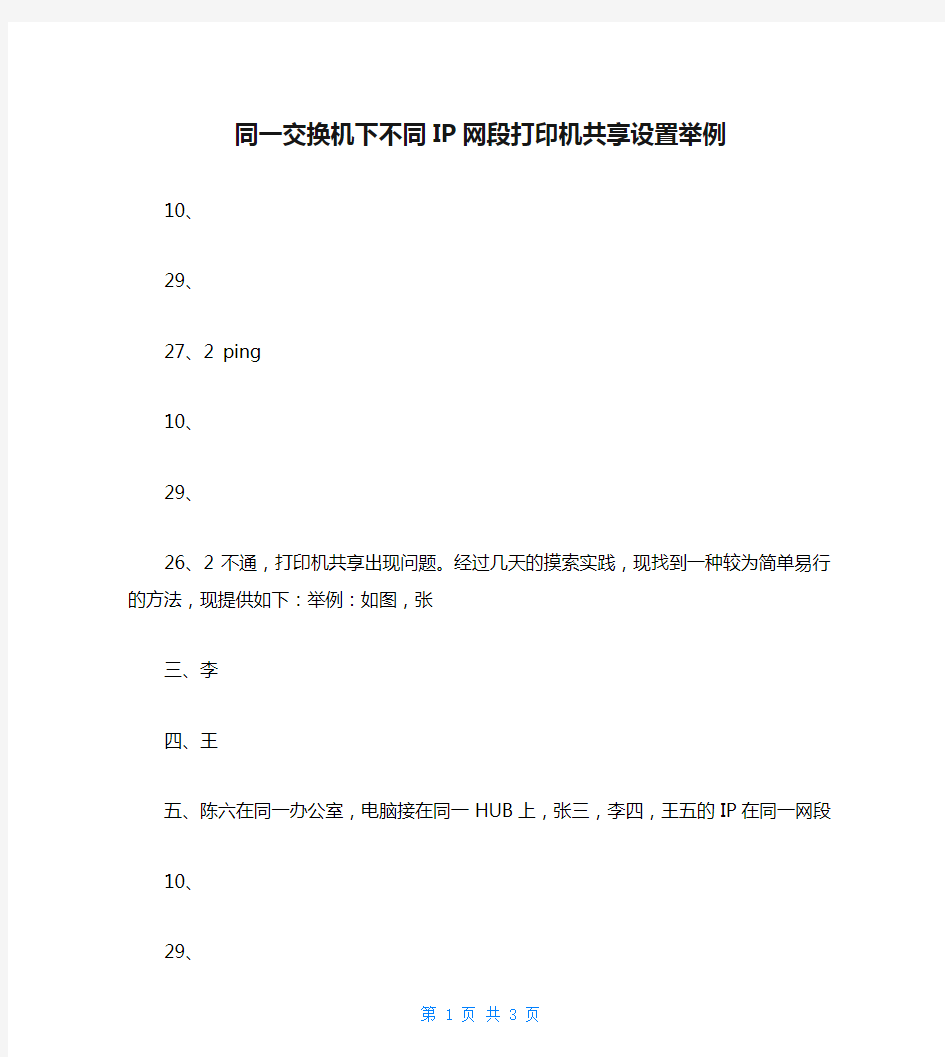

同一交换机下不同IP网段打印机共享设置举例
10、
29、
27、2 ping
10、
29、
26、2不通,打印机共享出现问题。经过几天的摸索实践,现找到一种较为简单易行的方法,现提供如下:举例:如图,张
三、李
四、王
五、陈六在同一办公室,电脑接在同一HUB上,张三,李四,王五的IP在同一网段
10、
29、
26、0,但王六不再同一网段,在
10、
29、
27、0,现在张三的电脑接了一台打印机,陈六要共享,该如何设置?
1、给张三的电脑配置第二IP,1
92、1
68、
100、1,
2、给陈六的电脑配置第二IP,1
92、1
68、
100、
23、修改张三的电脑计算机名为zhangsan
4、在陈六的电脑上修改hosts表
(C:\WINDOWS\system32\drivers\etc),在host表的最后加入一行:1
92、1
68、
100、1 zhagnsan
5、在陈六的电脑上从开始--运行中键入\\zhangsan,即可出现张三的打印机,点击连接即可给陈六安装打印驱动,完成后,陈六就可以共享张三的打印机了。
关于IP地址的全0与全1网段 如果你有一个CLASS C的IP地址,比如,你想把它分成8个网段,每个网段内可以有32台主机,你可以这样分, subnetmask: - 31, 网络地址:,广播地址: - 63, 网络地址:,广播地址: - 95, 网络地址:,广播地址: - 127,网络地址:,广播地址: 159,网络地址:,广播地址: 191,网络地址:,广播地址: 223,网络地址:,广播地址: 255,网络地址:,广播地址: 即:每个网段32个IP地址,第一个是网络地址,用来标志这个网络,最后一个是广播地址,用来代表这个网络上的所有主机. 这两个IP地址被TCP/IP保留,不可分配给主机使用. 另外,第一个子网保留,不能使用.原因是,第一个子网的网络地址播地址 先看看这个大C的网络地址和广播地址. ,,它们分别与第一个子网的网络地址和最后一个子网的广播地址相重了. 那么怎样区分答案是:把子网掩码加上去! 是大C的网络地址, 是第一个子网的网络地址. ,
带上掩码,它们的二意性就不存在了. 所以,在严格按照TCP/IP ABCD给IP地址分类的环境下,为了避免二意性,全0和全1 网段都不让使用.这种环境我们叫作Classful.在这种环境下,子网掩码只在所定义的路由器内有效,掩码信息到不了其它路由器.比如RIP-1,它在做路由广播时根本不带掩码信息,收到路由广播的路由器因为无从知道这个网络的掩码,只好照标准TCP/IP的定义赋予它一个掩码.比如,拿到,就认为它是A类,掩码是255.0 .0.0;拿到一个,就认为它是C类,掩码是 但在Classless的环境下,掩码任何时候都和IP地址成对地出现,这样,前面谈到的二意性就不会存在. 是Classful还是Classless取决于你在路由器上运行的路由协议,一个路由器上可同时运行Classful和Classless的路由协议.RIP是Classful的, 它在做路由广播时不带掩码信息;OSPF,EIGRP,BGP4是Classless的,它们在做路由广播时带掩码信息,它们可以同时运行在同一台路由器上. 在CISCO路由器上,缺省你可以使用全1网段,但不能使用全0网段.所以,当你在CIS CO 路由器上给端口定义IP地址时,该IP地址不能落在全0网段上.如果你配了,你会得到一条错误信息.使用IP SUBNET-ZERO命令之后,你才能使用全0网段. 另外要强调的是,使用了IP SUBNET-ZERO命令之后,如果路由协议使用的是CLASSF UL的(比如RIP),虽然你的定义成功了,但那个子网掩码还是不会被RIP带到它的路由更新报文中.即,IP SUBNET-ZERO 命令不会左右路由协议的工作. 总之,TCP/IP协议中,全0和全1网段因为具有二意性而不能被使用.CISCO缺省使全1网段可以被使用,但全0网段只有在配置了IP SUBNET-ZERO后方可被使用.
win7系统跨网段共享打印机 目前,有两台电脑(工作中的)均为win7系统(均为32位),其中,一台电脑的IP:192.168.11.*,另一台电脑的IP:192.168.13.*,11网段的电脑连接打印机,而另一台电脑(13网段)需要共享该打印机,此时,13网段可以Ping通11网段,但是,共享打印机时,弹出“网络错误”,找不到路径的相关提示。 经另一台电脑(win7系统,32位,10网段),可共享11网段的打印机,说明11网段的电脑配置正确,那么,请问13网段为何能Ping通11网段,但不能共享该打印机呢? 备注:网上找了大量资料,一般是同一网段共享打印机或文件夹;Win7与XP之间,在同一网段/不同网段,共享打印机或文件夹;Win7与Win7之间,在同一网段共享打印机或文件夹;就是没有Wi n7与Win7之间,在不同网段共享打印机。如果有意者可以帮我搜索一下,相关的文档,回复时直接粘贴“网站地址”,希望,我们可以共同努力来解决该问题,在此谢谢大家,请多多关注。 提问者采纳 如此简单的问题都解决不了吗?在13段的电脑上IP属性里添加一个空白(没人在用的)的11段IP进去,注意子网掩码必须跟11段的一样,重启电脑,就可以了。 追问: 这个我去试试。 追答: 检查一下11段跟13段的这两台机是否在网上邻居的同一 个共享工作域里,若不是,在13段的电脑上增加一个11 段工作域 追问: 这个我去试试。我不是当时说11网段和13网段实现打印 共享嘛,比如:192.168.11.1和192.168.13.1实现打印机 共享,那么,我能否在13网段中添加一个空白IP:192.16 8.11.1吗?是必须“没人在用的11段IP”?是同一工作域, 都为WORKGROUP。我在浏览网站时,也看到过添加IP 的这种方法,好像设置完以后仍共享不了打印机。 追答: 你在13段添加的11段空白IP要保证没人在用,还要注意 所添加的11段IP子网掩码必须跟11段的一样 ,然后重启13段的电脑 追问:怎样添加IP地址? 追答:在“控制面板”中点击“网络和Internet”按钮,接着点击“查看网络状态和任务” 再点击左边栏目“更改适配器设置”, 然后再用鼠标左键双击需要查看IP地址的网卡图标,5
详解局域网ip地址划分 1.IP地址的概念? IP 地址是我们进行TCP/IP通讯的基础,每个连接到网络上的计算机都必须有一个IP地址。我们目前使用的IP地址是32位的,通常以点分十进制表示。例如: 192.168.0.181。IP地址的格式为: IP地址= 网络地址+ 主机地址或者IP地址=主机地址+ 子网地址+ 主机地址。一个简单的IP地址其实包含了网络地址和主机地址两部分重要的信息。 2.IP地址类型? 最初设计者,为了便于网络寻址以及层次化构造网络,每个IP地址包括两个标识(ID),即网络ID和主机ID。同一个物理网络上的所有机器都用同一个网络ID,网络上的一个主机(包括网络上工作站,服务器和路由器等)有一个主机ID与其对应 3.划分子网的作用? 通过将子网掩码变长,将大的网络划分成多个小的网络 4.IP地址分类? 我们都知道,IP是由四段数字组成,在此,我们先来了解一下4类常用的IP A类IP段 1.0.0.0 到126.255.255.255 使用于: 国家级 保留: 网络地址的最高位(二进制)必须是0, 值0和127不能使用。 结构: 网络地址(1字节) + 主机地址(3字节) B类IP段128.0.0.0 到191.255.255.255 使用: 跨国的组织 结构: 网络地址(2字节) + 主机地址(2字节) 保留: 网络地址的最高两位(二进制)必须是10 C类IP段192.0.0.0 到223.255.255.255 使用: 企业组织 结构: 网络地址(3字节) + 主机地址(1字节) 保留: 网络地址的最高三位(二进制)必须是110 D类IP段224.0.0.0 到239.255.255.255 保留: 网络地址的最高四位(二进制)必须是1110 作用: 它是一个专门保留的地址, 它并不指向特定的网络,目前这一类地址被用在多点广播(Multicast)中。 除了上面4种类型的IP地址外,还有几种特殊类型的IP地址,TCP/IP协议规定,凡IP地址中的第一个字节以“11110”开始的地址都叫多点广播地址。因此,任何第一个字节大于223小于240的IP地址是多点广播地址;IP地址中的每一个字节都为0的地址(“0.0.0.0”)对应于当前主机;IP地址中的每一个字节都为1的IP地址(“255.255.255.255”)是当前子网的广播地址;IP地址中凡是以“11110”的地址都留着将来作为特殊用途使用;IP地
我在单位办公室,由于网线端口数量不够,就由添置了一个路由器B,原来的为A。 在原来的A路由器下,我们的电脑都可以连接到打印机,可是添加了B后,从B上的拉出网线所接的电脑就无法打印。再把网线连接到A下,就恢复正常了。AB路由连接方式为:A中任意一LAN网线连接到B的WAN口。A地址 192.168.2.1 B171.16.1.1 求解:怎么设置才能使B下路由正常连接打印机并打印。 本来是把B路由器当做交换机用的,但是在B交换机下的电脑频繁掉线,所以就更改成了接WAN口了 提问者采纳 2010-12-20 10:09 需要跨网段使用打印机,方法如下: 假设共享打印机的计算机IP地址是“192.168.2.10”,名称为LSSWHP,共享打印机名称为HP。“171.16.1.*”子网内想使用打印机的计算机的IP地址是“B171.16.1.10”,以下两步操作均在这台计算机上进行。 第一步:在操作系统下,打开“命令提示符”窗口,进入 “C:\WINDOWS\system32\drivers\etc\”目录。输入“edit hosts”,编辑hosts文件,在该文件末尾另起一行,添加“192.168.2.10 LSSWHP”,保存并退出。 第二步:依次点击“开始→设置→打印机”,在“打印机”窗口中,双击“添加打印机”。进入“添加打印机向导”窗口,点击“下一步”按钮。在“本地或网络打印机”选择界面中,选择“网络打印机”,然后点击“下一步”按钮。在“查找打印机”窗口中,直接点击“下一步”按钮。进入“浏览打印机”窗口,在“打印机”栏中输入 “\\LSSWHP\HP”,然后点击“下一步”按钮,向导会自动安装打印机驱动程序。接着,在“默认打印机”界面中,选择“是”。在“正在完成添加打印机向导”界面中,点击“完成”按钮,即可实现跨网段共享打印机。 提问者评价 谢谢了啊
实现局域网跨网段共享打印机 日常办公中,在同一网段实现打印机共享很普遍,但是如果能够跨网段共享打印机,就更能充分发挥打印机的作用了。 假设内部局域网有两个子网“192.200.240.*”和“21.55.8.*”。“21.55.8.*”子网内的计算机想使用“192.200.240.*”子网的打印机,但由于IP地址在不同的网段,造成两个网段内的计算机不能共享使用打印机。 那么如何实现跨网段共享打印机呢?假设共享打印机的计算机IP地址是“192.200.240.1 0”,名称为LSSWHP,共享打印机名称为HP。“21.55.8.*”子网内想使用打印机的计算机的IP地址是“21.55.8.10”,以下两步操作均在这台计算机(Windows2000)上进行。 第一步:在Windows 2000操作系统下,打开“命令提示符”窗口,进入“C:\WINNT\syst em32\drivers\etc\”目录。输入“edit hosts”,编辑hosts文件,在该文件末尾另起一行,添加“192.200.240.10 LSSWHP”,保存并退出。 第二步:依次点击“开始→设置→打印机”,在“打印机”窗口中,双击“添加打印机”。进入“添加打印机向导”窗口,点击“下一步”按钮。在“本地或网络打印机”选择界面中,选择“网络打印机”,然后点击“下一步”按钮。在“查找打印机”窗口中,直接点击“下一步”按钮。进入“浏览打印机”窗口,在“打印机”栏中输入“\\LSSWHP\HP”,然后点击“下一步”按钮,向导会自动安装打印机驱动程序。接着,在“默认打印机”界面中,选择“是”。在“正在完成添加打印机向导”界面中,点击“完成”按钮,即可实现跨网段共享打印机。 Windows XP和Windows 98用户可以编辑相应目录下的hosts文件,通过“添加打印机”实现跨网段共享打印机。
IP地址的格式与分类: 公司里面有两个IP地址,一个是192.168.1.56还有一个是192.168.0.43这两个IP地址,怎么划分在同一个网段,可以相互访问,谢谢! 在2个路由器管理界面,分别添加到对方网段的静态路由,即:192.168.0.0 255.255.255.0 192.168.0.1 和192.168.1.0 255.255.255.0 192.168.1.1 就是:192.168.0.X 网段到192.168.1.X 通过路由器IP 192.168.0.1; 192.168.1.X网段到192.168.0.X 通过路由器IP 192.168.1.1。 简单的说,要判定2个IP地址是否属于同一网段,只需要把它们跟自己的子网掩码进行逻辑与运算,得出的结果相同即为同一网段。 看上图的IP地址,我们可以知道,IP地址由四个用小数点隔开的十进制整数(0--255)组成的。实际上一个IP地址是一个32位的二进制数。每8个位可以用一个十进制整数数字来表示,以简化人们的记忆。 例如:电脑室中的一台计算机IP地址为10.1.24.100。则对应的二进制表示: 00001010.00000001.00011000.01100110 八位:128 64 32 16 8 4 2 1 IP地址的分类: 每个IP地址都包含两部分,即网络号和主机号。 网络号:用于识别主机所在的网络; 主机号:用于识别该网络中的主机。 当分配给主机号的二进制位越多,则能标识的主机数就越多,相应地能标识的网络数就越少,反之亦然。 IP地址分为五类,A类保留给政府机构,B类分配给中等规模的公司,C类分配给任何需要的人,D类用于组播,E类用于实验,各类可容纳的地址数目不同。 A、B、C三类IP地址的特征:当将IP地址写成二进制形式时, A类地址的第一位总是0, B类地址的前两位总是10, C类地址的前三位总是110。(如下图)
color 2f title check @https://www.doczj.com/doc/0913007217.html, by 冰山雪人 cls set dns=192.168.0.1 echo.按任意键进行设置dns及网关 pause>nul echo.正在设置,请稍等。。。 netsh interface ip set dns name="本地连接" source=static addr=%dns% register=PRIMARY >nul 2>nul netsh interface ip set dns name="本地连接" source=static gateway=192.168.0.1 gwmetric=0 >nul 2>nul echo.设置成功,按任意键设置ip地址! pause>nul :setip cls echo. echo.正在检测,请稍等。。。 for /l %%i in (2 1 254) do ( netsh interface ip set address name="本地连接" source=static addr=192.168.0.%%i mask=255.255.255.0 call :check %%i ) :end cls if "%tmp%" neq "" ( echo. echo.测试成功,ip地址为192.168.0.%tmp% ) echo. echo.按任意键结束! pause>nul exit :check set "tmp=" ping https://www.doczj.com/doc/0913007217.html, -n 1 |find /i "TTL=" >temp set /p tmp= 不同IP网段共享打印机 公网下不同IP网段共享打印机一、现状:现在有两台电脑a和b,a的IP为202.116.90.134,计算机的名称是SKYGB,b的IP为202.116.74.13,打印机则直接连接在a上,已经设置为共享,且在a上已经可以正常使用打印机。 二、需求:b电脑需要连接到a上的打印机,实现网络打印。 三、分析:打印机原来设置的共享为局域网上的共享,由于不是局域网,所以需要修改a 电脑上的设置;a电脑设置好后,b电脑理论上可搜索到a上的打印机。 四、实现步骤: 1.修改a电脑上的设置: ①在“控制面板”中打开“Windows防火墙”,点击“例外”选项卡,在程序和服务列表中找到“文件和打印机共享”并双击。 ②双击后打开“编辑服务窗口”,点击“更改范围” ③在打开的“更改范围”窗口中选择“任何计算机(包括Internet上的计算机)”,然后点击“确定”即可。 2.b电脑上的设置: ①进入“C:\WINNT\system32\drivers\etc\”目录,找到hosts文件,用记事本打开,在该文件末尾另起一行,添加“202.116.90.134,SKYGB”,保存并退出。 ②在“控制面板”中打开“打印机和传真”,在左边的侧边栏点击“添加打印机”,打开“添加打印机向导”窗口,点击“下一步”, ③在接下来弹出的窗口中选择“网络打印机或连接到其他计算机的打印机”,然后点击“下一步”, ④在弹出的窗口中,选择“浏览打印机”,然后点击“下一步”, ⑤接下来,电脑会自动搜索网络上可用的打印机(搜索过程可能有点慢),然后选择你需要连接的打印机即可,点击“下一步”, 轻松实现跨网段打印机共享 平时打印材料时,在同一个工作子网中进行共享打印是非常普遍的事情,倘若我们能够跨子网使用共享打印机的话,那就更能提高打印机的利用率了。这不,笔者单位的内部网络就包含几个工作子网,在其中一个工作子网中安装了网络打印机之后,笔者发现与网络打印机处于同一个网段中的工作站可以正常进行网络打印,而位于其他工作子网中的工作站由于和网络打印机不处于相同网段中,那样的话这些工作站自然就无法利用网络打印机进行共享打印。面对这种打印难题,我们能否找到有效的办法让其他工作子网中的工作站能够跨网访问网络打印机呢? 利用名称解析,进行跨网打印 之所以我们无法直接对网络打印机进行跨子网访问,是因为客户端与网络打印机不处于同一个网段中,所以我们自然就无法通过网上邻居窗口找到网络打印机。事实上,我们可以着眼于NETBIOS名称解析,想办法让其他工作子网中的客户端能够寻找到网络打印机所在工作站的NETBIOS名称,这样的话客户端就能访问到对应主机中的网络打印机,从而享受到跨网打印的精彩了。 1、对hosts文件进行设置 假设内部局域网有两个子网“192.200.240.*”和“21.55.8.*”。“21.55.8.*”子网内的计算机想使用“192.200.240.*”子网的打印机,但由于IP地址在不同的网段,造成两个网段内的计算机不能共享使用打印机。 那么如何实现跨网段共享打印机呢?假设共享打印机的计算机IP地址是“192.200.240.10”,名称为LSSWHP,共享打印机名称为HP。“21.55.8.*”子网内想使用打印机的计算机的IP地址是“21.55.8.10”,以下两步操作均在这台计算机(Windows2000)上进行。 第一步:在windows 2000操作系统下,打开“命令提示符”窗口,进入 “C:\WINNT\system32\drivers\etc\”目录。输入“edit hosts”,编辑hosts文件,在该文件末尾另起一行,添加“192.200.240.10 LSSWHP”,保存并退出。 第二步:依次点击“开始→设置→打印机”,在“打印机”窗口中,双击“添加打印机”。进入“添加打印机向导”窗口,点击“下一步”按钮。在“本地或网络打印机”选择界面中,选择“网络打印机”,然后点击“下一步”按钮。在“查找打印机”窗口中,直接点击“下一步”按钮。进入“浏览打印机”窗口,在“打印机”栏中输入“\\LSSWHP\HP”,然后点击“下一步”按钮,向导会自动安装打印机驱动程序。接着,在“默认打印机”界面中,选择“是”。在“正在完成添加打印机向导”界面中,点击“完成”按钮,即可实现跨网段共享打印机。 Windows XP用户可以编辑相应目录下的hosts文件,通过“添加打印机”实现跨网段共享打印机。 2、对Lmhosts文件进行设置 随着宽带接入的普及,很多家庭和小企业都组建了局域网来共享宽带接入。而且随着局域网规模的扩大,很多地方都涉及到2台或以上路由器的应用。当一个局域网内存在2台以上的路由器时,由于其下主机互访的需求,往往需要设置路由。由于网络规模较小且不经常变动,所以静态路由是最合适的选择。 本文作为一篇初级入门类文章,会以几个简单实例讲解静态路由,并在最后讲解一点关于路由汇总(归纳)的知识。由于这类家庭和小型办公局域网所采用的一般都是中低档宽带路由器,所以这篇文章就以最简单的宽带路由器为例。(其实无论在什么档次的路由器上,除了配置方式和命令不同,其配置静态路由的原理是不会有差别的。)常见的1WAN口、4LAN口宽带路由器可以看作是一个最简单的双以太口路由器+一个4口小交换机,其WAN口接外网,LAN口接内网以做区分。 路由就是把信息从源传输到目的地的行为。形象一点来说,信息包好比是一个要去某地点的人,路由就是这个人选择路径的过程。而路由表就像一张地图,标记着各种路线,信息包就依靠路由表中的路线指引来到达目的地,路由条目就好像是路标。在大多数宽带路由器中,未配置静态路由的情况下,内部就存在一条默认路由,这条路由将LAN口下所有目的地不在自己局域网之内的信息包转发到WAN口的网关去。宽带路由器只需要进行简单的WAN口参数的配置,内网的主机就能访问外网,就是这条路由在起作用。本文将分两个部分,第一 部分讲解静态路由的设置应用,第二部分讲解关于路由归纳的方法和作用。 下面就以地瓜这个网络初学者遇到的几个典型应用为例,让高手大虾来说明一下什么情况需要设置静态路由,静态路由条目的组成,以及静态路由的具体作用。 例一:最简单的串连式双路由器型环境 这种情况多出现于中小企业在原有的路由器共享Internet的网络中,由于扩展的需要,再接入一台路由器以连接另一个新加入的网段。而家庭中也很可能出现这种情况,如用一台宽带路由器共享宽带后,又加入了一台无线路由器满足无线客户端的接入。 地瓜:公司里原有一个局域网LAN 1,靠一台路由器共享Internet,现在又在其中添加了一台路由器,下挂另一个网段LAN 2的主机。经过简单设置后,发现所有主机共享Internet没有问题,但是LAN 1的主机无法与LAN 2的主机通信,而LAN 2的主机却能Ping通LAN 1下的主机。这是怎么回事? 大虾:这是因为路由器隔绝广播,划分了广播域,此时LAN 1和LAN 2的主机位于两个不同的网段中,中间被新加入的路由器隔离了。所以此时LAN 1下的主机不能“看”到LAN 1里的主机,只能将信息 判断两个IP地址是不是在同一个网段 要判断两个IP地址是不是在同一个网段,就将它们的IP地址分别与子网掩码做与运算,得到的结果一网络号,如果网络号相同,就在同一子网,否则,不在同一子网。 例:假定选择了子网掩码255.255.254.0,现在分别将上述两个IP地址分别与掩码做与运算,如下图所示: 211.95.165.24 11010011 01011111 10100101 00011000 255.255.254.0 11111111 11111111 111111110 00000000 与的结果是: 11010011 01011111 10100100 00000000 211.95.164.78 11010011 01011111 10100100 01001110 255.255.254.0 11111111 11111111 111111110 00000000 与的结果是: 11010011 01011111 10100100 00000000 可以看出,得到的结果(这个结果就是网络地址)都是一样的,因此可以判断这两个IP地址在同一个子网。 例如:有一个C类地址为:192.9.200.13,按其IP地址类型,它的缺省子网掩码为:255.255.255.0,则它的网络号和主机号可按如下方法得到: 第1步,将IP地址192.9.200.13转换为二进制11000000 00001001 11001000 00001101 第2步,将子网掩码255.255.255.0转换为二进制11111111 11111111 11111111 00000000第3步,将以上两个二进制数逻辑进行与(AND)运算,得出的结果即为网络部分。“11000000 00001001 11001000 00001101”与“11111111 11111111 11111111 00000000”进行“与”运算后得到“11000000 00001001 11001000 00000000”,即“192.9.200.0”,这就是这个IP地址的网络号,或者称“网络地址”。 第4步,将子网掩码的二进制值取反后,再与IP地址进行与(AND)运算,得到的结果即为主机部分。如将“00000000 00000000 00000000 11111111(子网掩码的取值)反”与“11000000 00001001 11001000 00001101”进行与运算后得到“00000000 00000000 00000000 00001101”,即“0.0.0.13”,这就是这个IP地址主机号(可简化为“13”)。 主机位中有3位被划为“网络标识号”占用,因网络标识号应全为“1”,所以主机号对应的字节段为“11100000”。转换成十进制后为224,这就最终确定的子网掩码。如果是C类网,则子网掩码为255.255.255.224;如果是B类网,则子网掩码为255.255.224.0;如果是A类网,则子网掩码为255.224.0.0。 问题1:先把电脑1的打印机共享,在电脑2中点开:开始-运行-输入\\电脑1的IP就可以看到电脑1共享的打印机,双击它点连接就OK啦。 问题1:电脑2欲用交换机A下的其它打印机方法设置如上。 问题3:限制是自己随意设置的。 实现局域网跨网段共享打印机 日常办公中,在同一网段实现打印机共享很普遍,但是如果能够跨网段共享打印机,就更能充分发挥打印机的作用了。假设内部局域网有两个子网“192.200.240.*”和“21.55.8.*”。“21.55.8.*”子网内的计算机想使用“192.200.240.*”子网的打印机,但由于IP地址在不同的网段,造成两个网段内的计算机不能共享使用打印机。 那么如何实现跨网段共享打印机呢?假设共享打印机的计算机IP地址是“192.200.240.10”,名称为LSSWHP,共享打印机名称为HP。“21.55.8.*”子网内想使用打印机的计算机的IP地址是“21.55.8.10”,以下两步操作均在这台计算机(Windows2000)上进行。 第一步:在Windows 2000操作系统下,打开“命令提示符”窗口,进入“C:\WINNT\system32\drivers\etc\”目录。输入“edit hosts”,编辑hosts文件,在该文件末尾另起一行,添加“192.200.240.10 LSSWHP”,保存并退出。 第二步:依次点击“开始→设置→打印机”,在“打印机”窗口中,双击“添加打印机”。进入“添加打印机向导”窗口,点击“下一步”按钮。在“本地或网络打印机”选择界面中,选择“网络打印机”,然后点击“下一步”按钮。在“查找打印机”窗口中,直接点击“下一步”按钮。进入“浏览打印机”窗口,在“打印机”栏中输入“\\LSSWHP\HP”,然后点击“下一步”按钮,向导会自动安装打印机驱动程序。接着,在“默认打印机”界面中,选择“是”。在“正在完成添加打印机向导”界面中,点击“完成”按钮,即可实现跨网段共享打印机。 Windows XP和Windows 98用户可以编辑相应目录下的hosts文件,通过“添加打印机”实现跨网段共享打印机。 192.168.3.199 office-01 \\office-01\toshiba-166 ....................................................................... 不同网段间的打印机共享 说到打印机共享,你一定会想到,局域网中的打印机共享,这种东东谁不会呢,但是,如果是处于不同网段中的局域网之间实现的打印机共享。会怎么样呢??本文来自于一次公司安装电脑时遇到的问题。。。。。。。喜欢的朋友看一下,这种与局域网的共享是完全不同的思路。 不同网段间的共享打印,由于网与网之间出现了逻辑连接上的隔离,这样我们就不能再通过普通的网上邻居来访问其他计算机了,也不能使用IP的方式来管理和维护计算机了。 这样我们对打印机的共享用的是WIN所提供的ipx/spx协议来实现不同网段间的共享打印(注:你的打印机需要支持这个协议),下面把我们设置的方法给说一下: 三种方法查看IP地址是否被占用 在通过局域网(例如校园网、公司内网)上网时,首先需要设定一个可用的IP。那么局域网中哪些IP没有被占用呢?可以包着碰运气的心理,设置好IP再看有没有冲突报告,但这种办法实在是太笨了!下面笔者就给你带来三个察看IP地址是否可用的办法。 简单PING法 网络中查看某个计算机是否在线的最简单的办法就是ping该计算机对应的IP地址。例如想查看192.168.1.1这台计算机是否已经在线。点击“开始/运行”输入“cmd”进入命令行命令提示符状态,在命令行模式中输入“ping 192.168.1.1即可,如果ping得通就说明该IP地址对应的计算机已经在线。 ARP缓存法 如果仅仅使用ping法来判断网络中计算机的存在是不太严谨的,因为防火墙或者过滤规则,会使ping无法返回正确的信息,也就是说如果按照上面介绍的方法ping了对方IP 地址不通,但对方仍然可能会在线,不过通过ARP缓存可以解决这个问题。 防火墙或者过滤包的方法也无法禁止ARP的查看,远程计算机不返回Ping成功的消息但会告诉本地计算机该IP地址对应的MAC地址。这样就可以通过ARP缓存信息来查看了。如果能看到该IP地址对应了MAC地址说明该计算机在线,相应的MAC地址没有出现在ARP 缓存表中则表明该计算机不在线。首先按照上面介绍的ping法来检测某IP地址的计算机是否在线,然后在ping返回信息为不通的情况下,在命令提示符下输入“arp –a”查看本地ARP缓存列表,看对应的IP是否得到了MAC地址信息。 批处理法 利用上述原理,可以通过建立批处理的办法,批量检测局域网中在线的机器。例如要查看192.168.1.*这个网段中有哪些地址在线。在桌面上点鼠标右键新建一个文本文件后输入如下代码: FOR /L %%i IN (0,1,255) Do ping 192.168.1.%%i -n 1 arp -a -> IP.txt 不同IP网段共享打印机 2010年05月28日 09:05 公网下不同IP网段共享打印机 一、现状:现在有两台电脑a和b,a的IP为202.116.90.134,计算机的名称是SKYGB,b的IP 为202.116.74.13,打印机则直接连接在a上,已经设置为共享,且在a上已经可以正常使用打印机。 二、需求:b电脑需要连接到a上的打印机,实现网络打印。 三、分析:打印机原来设置的共享为局域网上的共享,由于不是局域网,所以需要修改a电脑上的设置;a电脑设置好后,b电脑理论上可搜索到a上的打印机。 四、实现步骤: 1.修改a电脑上的设置: ①在“控制面板”中打开“Windows防火墙”,点击“例外”选项卡,在程序和服务列表中找到“文件和打印机共享”并双击。 ②双击后打开“编辑服务窗口”,点击“更改范围” ③在打开的“更改范围”窗口中选择“任何计算机(包括Internet上的计算机)”,然后点击“确定”即可。 2.b电脑上的设置: ①进入“C:\WINNT\system32\drivers\etc\”目录,找到hosts文件,用记事本打开,在该文件末尾另起一行,添加“202.116.90.134,SKYGB”,保存并退出。 ②在“控制面板”中打开“打印机和传真”,在左边的侧边栏点击“添加打印机”,打开“添加打印机向导”窗口,点击“下一步”, ③在接下来弹出的窗口中选择“网络打印机或连接到其他计算机的打印机”,然后点击“下一步”, ④在弹出的窗口中,选择“浏览打印机”,然后点击“下一步”, ⑤接下来,电脑会自动搜索网络上可用的打印机(搜索过程可能有点慢),然后选择你需要连接的打印机即可,点击“下一步”, ⑥点击“下一步”后,会弹出一个警告窗口,直接点击“是”就可以了。 ⑦然后会询问你是否把这台打印机设为默认打印机,选择“是”,然后点击“下一步”即可。 在单位局域网中有两个网段,我的IP设置是: IP:21.28.170.X,子网掩码:255.255.255.0,网关:21.28.170.1,DNS:21.28.4.64,21.28.4.74 另外一个网段的IP设置是: IP:21.28.26.X,子网掩码:255.255.255.0,网关:21.28.26.254,DNS:21.28.67.50,21.24.1.16,21.122.19.65,21.122.19.66 这两个点我可以PING通,但是不能连接。也就是说我通过在地址栏里输入:\\21.28.26.X\d$,打不开对方的D盘。需要说明的是两个点的默认共享都已开启,XP系统是定制版的系统,请教,怎么样设置才能互访???请不要说什么修改路由,我如果能修改路由也不会在这里提问了 首先你的两个点不同,网段也不同(A:21.28.170.XB:21.28.26.X,),XP共享是不能够跨网段共享的,可以PING通是由于网关查找转发过去的,一种简单的方法是如果你想共享的话可以用一个XP自带的一个VPN功能进行传入连接,在两个网段分别建立一个 VPN 然后就可以通过客户端新建VPN拨号就呆以用了这样你就可以使用两个网段共享的资料了。。。、还有一种比较简单的方法,就是在两个网段建立一个FTP服务器就要共享的文集放到里面,也可以实现了。。。还有就是使用一些也可以实现希望对你有所帮助。。。。。^ ^ 提问人的追问 2011-05-27 21:02 请教两个网中间建的VPN拨号的具体方法 团队的补充 2011-05-27 22:35 服务端设置完成 下面是设置拨号去另一个网段(即VPN服务器所在网段) 实现局域网内互访(不管你分几个网段都能实现局域网共享) 我重装系统后,我们行政部的机子处在同一网段内,都可以相互访问,实现打印机和文件共享.但是其他部门不和我处在同一网段内就不能能过"网上邻居"互访.经过查找别人经验,自己研究了一天最终实现了第三层交换机不同网段内的局域网互访. 如果你的机子没有分段你只要保证以下几个选项开通就可以了(如果你是Ghost xp 电脑公司特别版7.X可以通过开始\程序\装机人员工具\解决局域网共享\1和2两种方式也可以实现一键同一网段内互访): 一.工作组名称一致.右击我的电脑\属性\计算机名,查看计算机名最好只有数字和字母组成,不要有其他非法字符;查看工作组,所有人的工作组要一致.我们的都是WORKGROUP. 二.开户Guest账号:右击我的电脑\管理\本地用户和组\用户\guest,双击之去掉"账户已停用"前面的勾。 三.使用winxp防火墙的例外:winxp防火墙在默认状态下是启用的,这意味着运行计算机的所有网络连接,难于实现网上邻居共享。所以,启用了防火墙,往往不能共享打印,解决办法是:进入"本地连接"窗口,点"高级"\"设置"\"例外"\在程序与服务下勾选"文件和打印机共享"。(在这里说一下,如果你还不能互访,最好把所有防火墙都关闭) 四.删除"拒绝从网络上访问这台计算机"项中的guest账户:运行组策略(gpedit.msc)\本地计算机\计算机配置\windows 设置\安全设置\本地策略\用户权利指派\拒绝从网络访问这台计算机。如果其中如果有guest,则将其删除。(原因是:有时xp的guest是不允许访问共享的) 系统分区最好是同一种文件类型,我的是FAT32 文件系统(打开C盘,看左下角的详细信息) 这样你基本上就能互访了,但如果你们公司也像我们这样有很多网段,那你还要进行如下设置: 一.安装NWlink IPX/SPX/NetBIOS Compatible Transport Protocol协议:右键"本地连接"属性,点"安装",选"协议"点击"添加",选"NWlink IPX/SPX/NetBIOS Compatible Transport Protocol"再点击"确定"。 二.取消"使用简单文件共享"方式:资源管理器\工具\文件夹选项\查看\去掉"使用简单文件共享(推荐)"前面的勾。 三.右键"本地连接"属性,勾选"Microsoft网络的文件和打印机共享",如果没有就安装:点"安装",选"服务"点击"添加",选"Microsoft网络的文件和打印机共享"再点击"确定"即可。(一般情况下都安装了,所以无需再安装) 四.运行服务策略"Services.msc"。1、启动Network DDE DSDM 2、启动Net work DDE 3、启动其中的"Clipbook "(文件夹服务器):这个服务允许你们网络上的其他用户看到你的文件夹。当然有时你可把它改为手动启动,然后再使用其他程序在你的网络上发布信息。 五.win98的计算机无法访问win2000/winxp的计算机,原因是:win2000/winxp的计算机中的guest用户被禁用了或者win2000/winxp采用NTFS分区格式,设置了权限控制。一般要允许win98访问的话,win2000/winxp里的安全控制里不要将everyone的账号组删除。最好采用统一的系统。 试验掩码设置错误对同网段ip通信的影响 目录 1,问题: (1) 2,用非路由器下的子网来模拟 (1) 3,用路由器下的子网来模拟测试 (9) 1,问题: 看网上问题问题同网段但一台掩码设置错误,是否能通信? 2,用非路由器下的子网来模拟 为了方便模拟,我们用环境中的pc18.250.0.145/24,路由192.168.206.1 和一个pc18.250.0.3/24,网关是192.168.206.1来模拟是否能通信。 我们来通过修改pc的掩码,查看路由表,抓包来模拟这个问题,得出答案。 Pc通信的原理 分为下面四步: 1,操作系统加载网卡时,根据ip地址和掩码与运算生成直连路由表项,根据网关设置生成缺省路由表项。 2,实际通信时,pc根据目标ip和自身掩码进行与运算,得出目标网络号。 3,用目标网络号去查询路由表找出匹配的表项。 4,根据路由表里的下一跳如果是自身ip地址,就是直连路由,就用此ip和接口mac 进行目标mac的查询,完成二层封装。 若下一跳是网关地址,就使用和网关在同一网段的的直连路由表项去查询网关的mac地址,完成mac查询,二层封装,数据包二层发向网关。 具体过程如下: 首先看本地网络实现IP 寻址,也就是我们所说的同一网段通信过程,现在我们假设有2个主机,他们是属于同一个网段。主机A和主机B,首先主机A通过本机的hosts表或者wins 系统或dns系统先将主机B的计算机名转换为Ip地址,然后用自己的 Ip地址与子网掩码计算出自己所出的网段,比较目的主机B的ip地址与自己的子网掩码,发现与自己是出于相同的网段,主机A首先会查询自己的路由表,看在自己的路由表中能否找到去往目标网络(网络B)的路由条目,找到直连路由的路由表项,若网关是自己对应的ip,就使用这个ip地址去查询对应目标ip的mac地址。首先在自己的ARP缓存中查找是否有主机B 的mac 地址,如果能找到就直接做数据链路层封装并且通过网卡将封装好的以太网帧发送有物理线路上去:如果arp缓存中没有主机B的的mac地址,主机A将启动arp协议通过在本地网络上的arp广播来查询主机B的mac地址,获得主机B的mac地址厚写入arp缓存表,进行数据链路层的封装,发送数据。 其实,假设2个主机不是同一网段,此时他们的通信过程又是怎么样的呢? 不同的数据链路层网络必须分配不同网段的Ip地址并且由路由器将其连接起来。主机A 通过本机的hosts表或wins系统或dns系统先主机B的计算机名转换为IP地址,然后用自己的Ip地址与子网掩码计算出自己所处的网段,比较目的目的主机B的Ip地址,发现与自己处于不同的网段。主机A首先会查询自己的路由表,看在自己的路由表中能否找到去往目标网络(网络B)的路由条目。若没有直连路由,就去查询缺省路由,缺省路由下一跳指向自己设置的网关。于是主机A将知道应该将次数据包发送给自己的缺省网关,即路由器的本地接口。主机A在自己的ARP缓存中查找是否有缺省网关的MAC地址,如果能够找到就直接做数据链路层封装并通过网卡将封装好的以太网数据帧发送到物理线路上去,如果arp缓存表中没有缺省网关的Mac地址,主机A将启动arp协议通过在本地网络上的arp广播来查询缺省网关的mac地址,获得缺省网关的mac地址后写入arp缓存表,进行数据链路层的封装,发送数据。数据帧到达路由器的接受接口后首先解封装,变成ip数据包,对ip 包进行处理,根据目的Ip地址查找路由表,决定转发接口后做适应转发接口数据链路层协议帧的封装,并且发送到下一跳路由器,次过程继续直至到达目的的网络与目的主机。 验证过程: 1,修改pc的掩码为27位,255.255.255.224,查看路由表。 教你如何跨网段共享打印机 日常办公中,在同一网段实现打印机共享很普遍,但是假如能够跨网段共享打印机,就更能充分发挥打印机的作用了,下面是小编整理的一些关于跨网段共享打印机的相关资料,供你参考。 跨网段共享打印机的方法 假设内部局域网有两个子网“192.200.240.*”和“21.55.8.*”。“21.55.8.*”子网内的计算机想使用“192.200.240.*”子网的打印机,但由于IP地址在不同的网段,造成两个网段内的计算机不能共享使用打印机。 那么如何实现跨网段共享打印机呢?假设共享打印机的计算机IP地址是“192.200.240.10”,名称为LSSWHP,共享打印机名称为HP。“21.55.8.*”子网内想使用打印机的计算机的IP地址是“21.55.8.10”,以下两步操作均在这台计算机(Windows2000)上进行。 第一步:在windows 2000操作系统下,打开“命令提示符”窗口,进入“C:\WINNT\system32\drivers\etc\”目录。输入“edit hosts”,编辑hosts文件,在该文件末尾另起一行,添加“192.200.240.10 LSSWHP”,保存并退出。 第二步:依次点击“开始→设置→打印机”,在“打印机”窗口中,双击“添加打印机”。 进入“添加打印机向导”窗口,点击“下一步”按钮。在“本地或网络打印机”选择界面中,选择“网络打印机”,然后点击“下一步”按钮。在“查找打印机”窗口中,直接点击“下一步”按钮。进入“浏览打印机”窗口,在“打印机”栏中输入“\\LSSWHP\HP”,然后点击“下一步”按钮,向导会自动安装打印机驱动程序。 接着,在“默认打印机”界面中,选择“是”。在“正在完成添加打印机向导”界面中,点击“完成”按钮,即可实现跨网段共享打印机。 Windows XP用户可以编辑相应目录下的hosts文件,通过“添加打印机”实现跨网段共享打印机。 添加跨网段共享打印机的方法 一、现状:现在有两台电脑a和b,a的IP为不通网段ip共享打印机
轻松实现跨网段打印机共享
多个路由器里的静态路由设置不同网段上网
判断两个IP地址是不是在同一个网段
不同网段局域网间共享打印机
三种方法查看IP地址是否被占用
不同IP段设置打印机共享新方法
两个不同网段共享使用资料
实现局域网内互访(不管你分几个网段都能实现局域网共享)
试验验证掩码错误对同网段ip通信的影响
教你如何跨网段共享打印机